Tokios paslaugos kaip „Netflix“ ir „Hulu“ sunaudoja labai daugpralaidumas. Tai nėra dizaino dizaino trūkumas, susijęs su paslaugomis. Jie transliuoja žiniasklaidą, dažnai HD formatu, todėl savaime suprantama, kad jie sunaudos daug duomenų. Jei jūsų duomenų naudojimas nekontroliuojamas ir jūs šiek tiek per daug įsitraukėte į „Netflix“, galbūt norėsite žinoti, kiek jūsų duomenų sunaudojama dėl „Netflix“, o kiek - kitų dalykų. Štai kaip galite sekti „Netflix“ naudojamus duomenis ir juos apriboti.
Duomenų naudojimas „Netflix“ - „Windows“
Šiame skyriuje aptariamas duomenų naudojimasoficiali „Netflix“ programa, skirta „Windows 10“. Jei norite žiūrėti „Netflix“ „Edge“, bet nenaudojate „Edge“ įprastam naršymui, ši skiltis taip pat veiks jums. Jei naršyklė, kurioje žiūrite „Netflix“, yra ta pati, kurią naudojate įprastam kasdieniam naršymui, pereikite į šio straipsnio naršyklės skyrių.
„Windows 10“ turi įmontuotą duomenų stebėjimo įrankį. Tai gali suteikti jums „Wi-Fi“ ir „Ethernet“ ryšio statistiką. Naudojimas suskirstomas pagal programą. Galite peržiūrėti naudojimą per pastarąsias 30 dienų.
Atidarykite „Nustatymų“ programą ir eikite į „Tinklas ir internetas“. Pasirinkite skirtuką Duomenų naudojimas ir spustelėkite „Žiūrėti išsamią naudojimo informaciją“.

Slinkite žemyn iki „Netflix“ programos arba, jei žiūrite „Netflix“ per „Edge“, slinkite žemyn, kad pamatytumėte duomenų naudojimą pagal „Edge“.
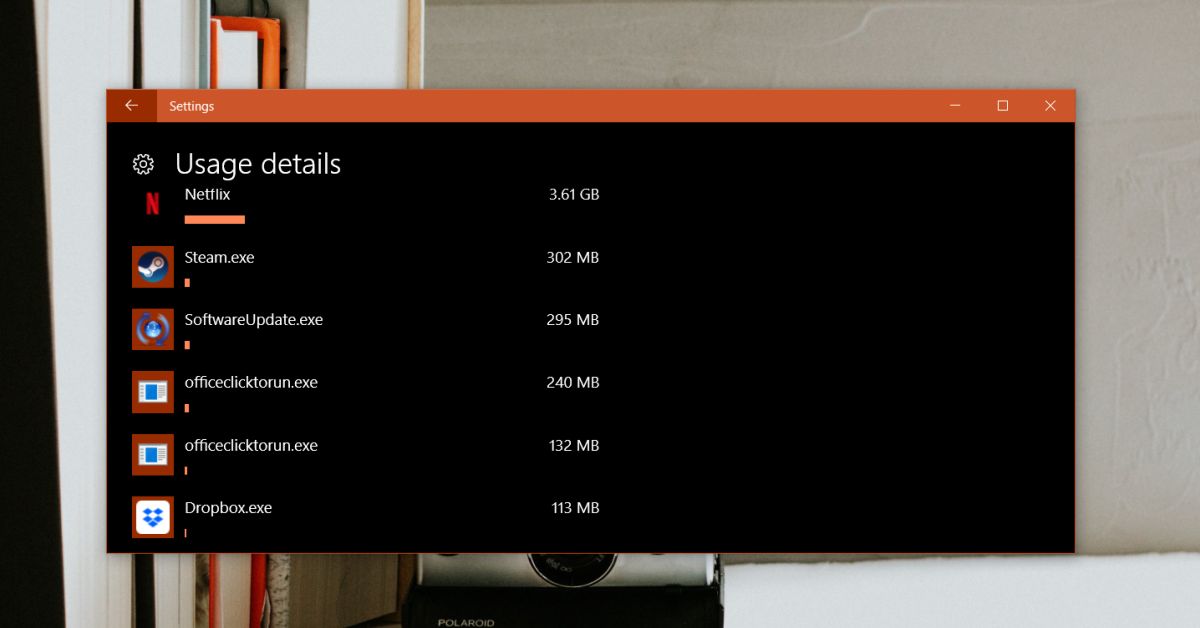
Duomenų naudojimas „Netflix“ - „macOS“
„macOS“ neturi tam skirtos „Netflix“ programos. Todėl vartotojai yra priversti naudoti naršyklę, jei nori žiūrėti „Netflix“. Pereikite į naršyklių skyrių.
Duomenų naudojimas „Netflix“ - „iOS“ ir „Android“
Išmanieji telefonai jungiami ir su „WiFi“ tinklu, ir sukorinio tinklo. Jei norite stebėti „Netflix“ duomenų naudojimą savo koriniame tinkle, jums nereikia jokių papildomų įrankių. Tiek „iOS“, tiek „Android“ yra įmontuoti įrankiai, įmontuoti OS, kad būtų galima stebėti mobiliųjų duomenų naudojimą kiekvienoje programoje.
Korinis tinklas
Įjungta „iOS“, atidarykite „Nustatymų“ programą ir eikite į „Cellular“. Palaukite, kol programų sąrašas bus įkeltas naudojant „Cellular Data“ ryšį, kad pamatytumėte, kiek duomenų sunaudojo „Netflix“ programa.
Įjungta „Android“ („Oreo“), atidarykite „Nustatymų“ programą ir eikite į „Tinklas ir internetas“. Bakstelėkite Duomenų naudojimas, tada - Mobiliųjų duomenų naudojimas. Norėdami pamatyti duomenų sunaudojimą, ieškokite „Netflix“ programos.
„WiFi“ tinklas
„IOS“ ir „Android“ jums reikalinga programa, kuri galistebėkite duomenis kiekvienai programai, kiekvienam prisijungimui, jei norite peržiūrėti „Netflix“ duomenų naudojimą per „WiFi“ tinklą. Yra nemažai skirtingų programų, kurios tinka sąskaitai. Jei ieškote kažko nemokamo, rekomenduojame Mano duomenų tvarkyklė kuris galimas ir „iOS“, ir „Android“. Norėdami dirbti, jis įdiegs VPN tinklo srautui stebėti, kuris gali sukelti problemų, jei naudojate „Netflix“ VPN.
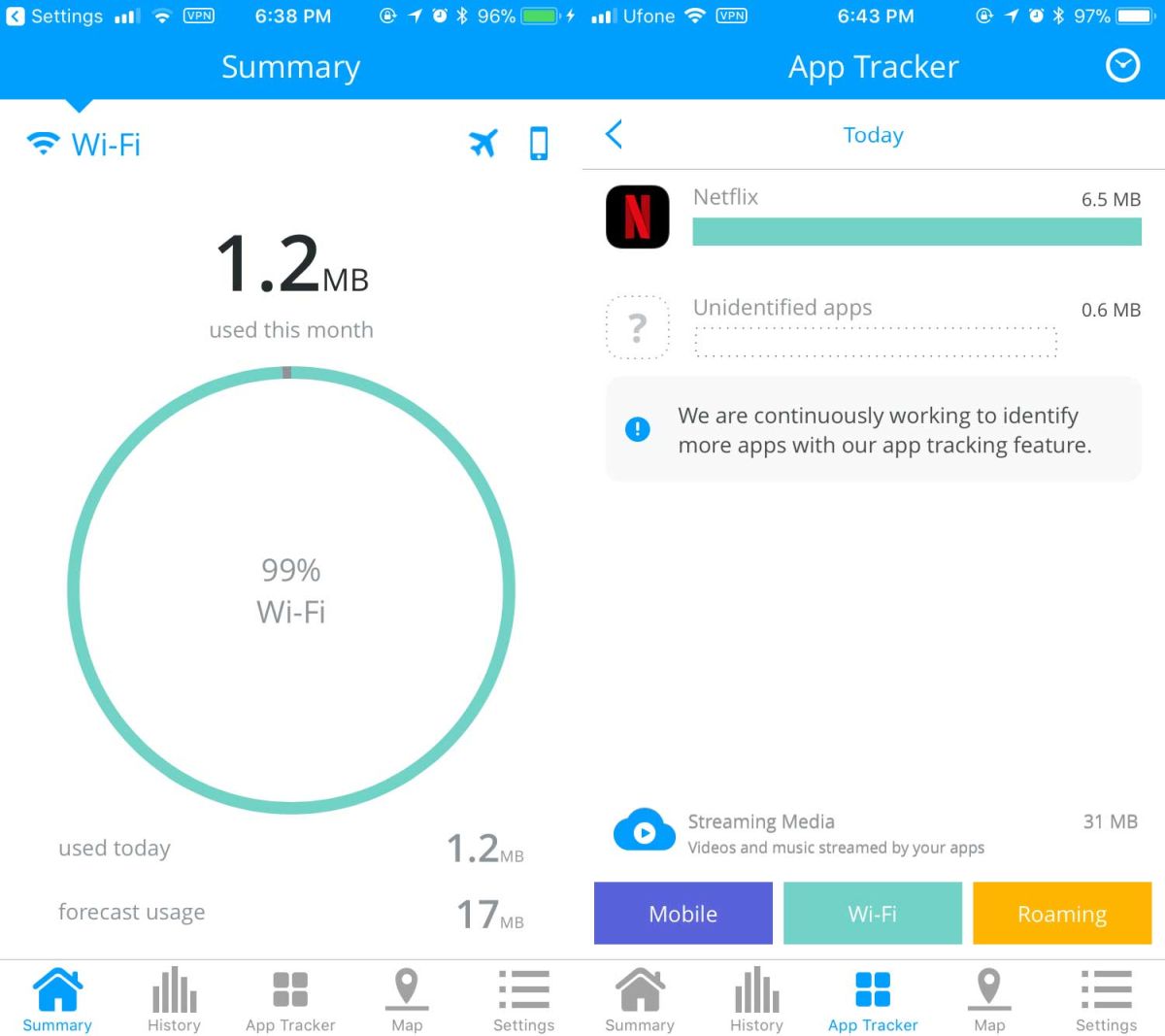
Duomenų naudojimas naudojant „Netflix“ - naršyklės
Naršyklės yra šiek tiek sudėtingosstebėti duomenis kiekvienoje vietoje. Kai kurios naršyklės, tokios kaip „Chrome“, leis jums peržiūrėti bendrą duomenų naudojimą, tačiau neskaidys informacijos pagal domenus. Laimei, dauguma įprastų naršyklių turi kūrėjų pultą, kuris gali sekti tinklo naudojimą.
Naršyklėje atidarykite „Netflix“ ir bakstelėkite F12 klavišą. Pasirinkite skirtuką Tinklas. Jei jūsų naršyklė tai palaiko, pasirinkite parinktį „Prisijungti“ ir atnaujinkite puslapį. Žiūrėkite „Netflix“, o perpildymo pabaigoje galite pamatyti, kiek duomenų buvo panaudota. Tai turėsite padaryti kiekvieną „Netflix“ seansą, nes naršyklės aktyviai nestebi domeno naudojimo tinklo.
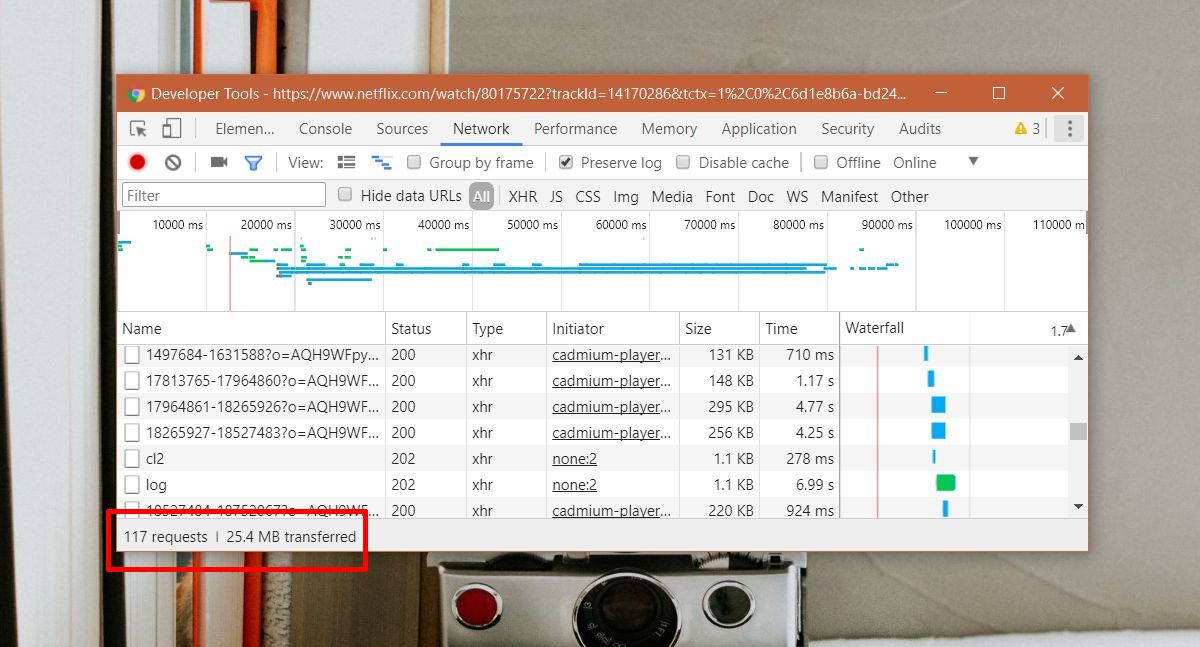
Ribokite duomenų naudojimą „Netflix“
„Netflix“ programos leidžia apriboti, kiek duomenų naudojama. Negalite priversti jo naudoti tam tikro duomenų kiekio, tačiau galite jį priversti naudoti mažiau ar daugiau duomenų. Tai atliekama ribojant vaizdo įrašo, kurį transliuos „Netflix“, kokybę. Jei žiūrite darbalaukyje, atkūrimo kokybę turite nustatyti iš savo paskyros nustatymų.
Prisijunkite prie „Netflix“ ir spustelėkite profilio piktogramąviršuje dešinėje ir pasirinkite Paskyra. „Paskyros nustatymuose“ spustelėkite „Mano profilio“ atkūrimo nustatymai ir pasirinkite atkūrimo kokybę. Tai nustatys jūsų profilio atkūrimo kokybę. Kituose jūsų paskyros profiliuose bus naudojama maksimali kokybė, kokia yra jūsų paskyroje.
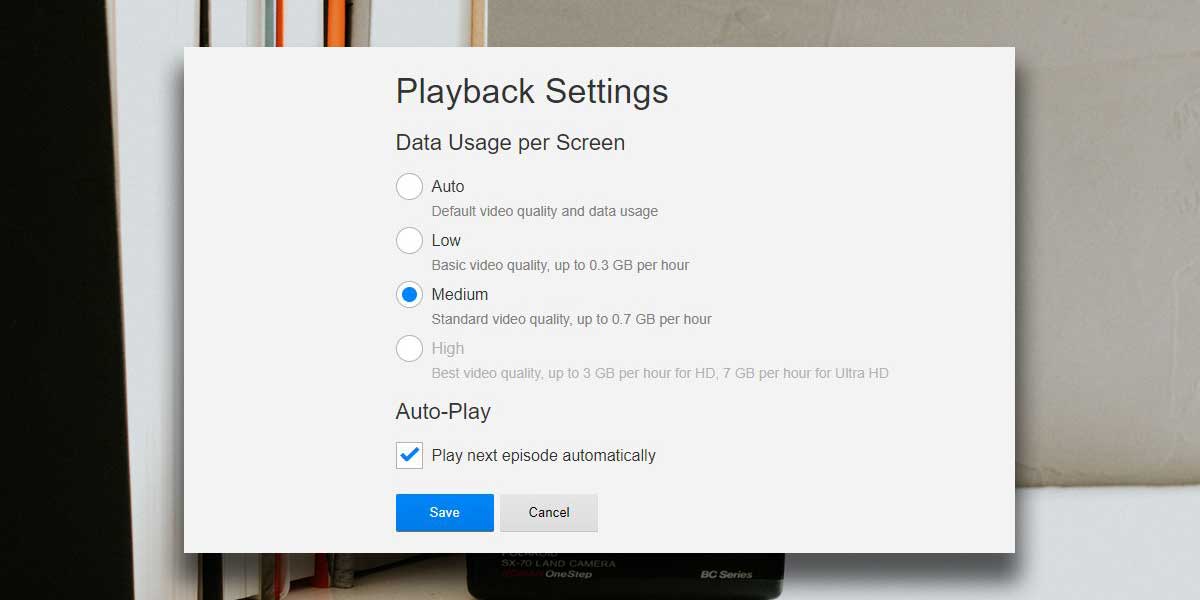
„IOS“ ir „Android“ eikite į „Netflix“ programos nustatymus. Norėdami priversti „Netflix“ sunaudoti mažiau duomenų, skiltyje Vaizdo įrašų kokybė pasirinkite Standartinis. Tai bus taikoma srautiniam perdavimui tiek koriniu, tiek „WiFi“ tinklu.
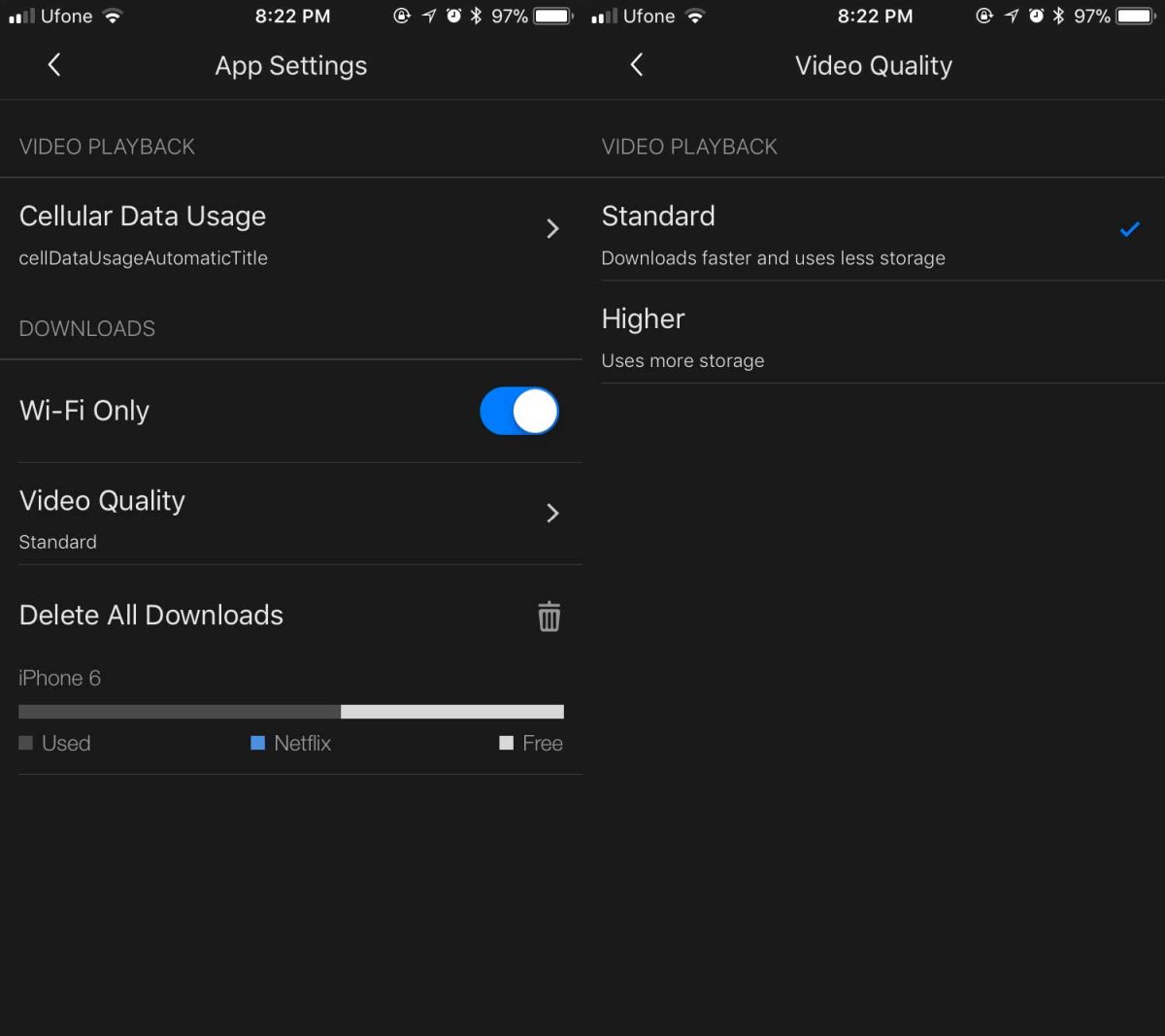













Komentarai